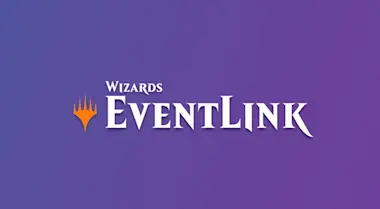1 dez 2020 — Wizards EventLink
Como começar a usar o Wizards EventLink
A ferramenta oficial de organização de torneios da WPN torna os eventos em sua loja mais fluídos. Aqui está o que você precisa saber.
O Wizards EventLink, ferramenta oficial de organização de torneios da WPN, torna os eventos em sua loja mais fluídos: acessível em todos os dispositivos, ele pode ser integrado ao Magic Companion, e faz os relatórios de eventos automaticamente para você.
Começar é muito fácil. Aqui está tudo que você precisa saber.
1. Configurando sua loja com o Wizards EventLink.
Para começar, você precisará de uma Conta da Wizards para fazer o login. É a mesma conta que você já deve ter para Magic Arena ou para o Magic: The Gathering Companion. Você pode criar uma aqui.
Uma vez que tenha uma Conta da Wizards, você deverá confirmar que ela pertence a você preenchendo nosso formulário. Você pode enviar uma mensagem por meio do Suporte de Login da WPN. Uma vez que você tenha conectado essas duas, pode levar alguns dias até que você possa entrar. (Leva um tempo até nossas equipes conectá-las para todas as lojas.)
2. Entrando no EventLink
Dá um trabalhinho começar, mas vale a pena.
O EventLink é todo baseado na internet. Isso significa que pode ser executado em qualquer dispositivo que acesse um navegador, incluindo produtos da Apple. Não é necessário fazer o download. Entre em EventLink.Wizards.com usando qualquer dispositivo com conexão à internet. Entre com sua conta da Wizards e selecione sua loja no menu.
Caso esteja entrando pela primeira vez, você precisará concordar com os termos e condições do EventLink. Depois disso, você verá a página de calendário e várias outras informações.
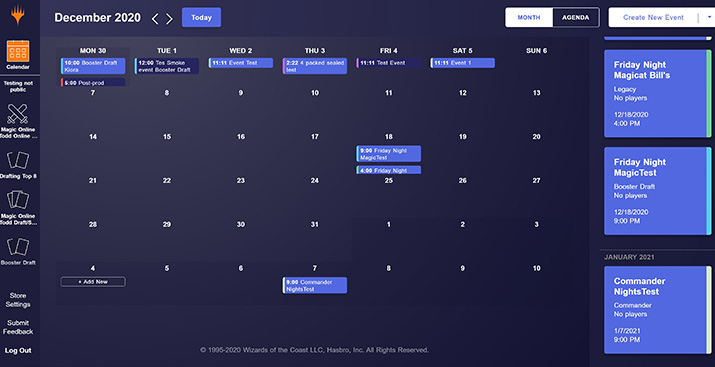
À esquerda, você verá um atalho de acesso rápido a todos os eventos em andamento. Você pode alterar a exibição deles rapidamente em sua tela. À direita, você verá uma lista dos próximos eventos, com alguns detalhes adicionais. Você também pode selecionar Agenda para ver uma lista expandida dos próximos eventos.
3. Configurando os acessos do seu time ao EventLink
Você agora pode adicionar funcionários e organizadores (caso possua) à sua loja na ferramenta, e pode gerenciá-los por si mesmo, sem necessitar da ajuda do Suporte ao Varejo da Wizards. Antes de adicionar funcionários e organizadores, é necessário que eles também tenham uma Conta da Wizards configurada.
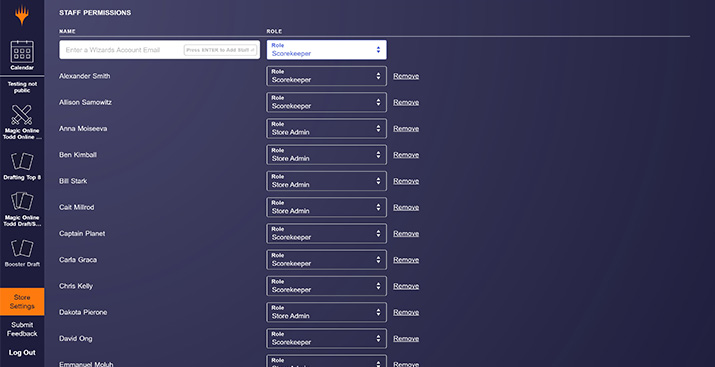
Quando os membros de sua equipe tiverem uma conta, vá até Configurações da Loja no canto inferior esquerdo.
Então, em Permissões de Funcionários, coloque os e-mails das Contas da Wizards no campo “Nome”. Escolha a função de cada funcionário, entre Administrador da Loja (caso queira que possa adicionar outro funcionário, agendar eventos e organizá-los) ou Scorekeeper (caso queira apenas que eles agendem e organizem eventos), e depois pressione Enter.
4. Criando um evento no EventLink
Para criar um evento, clique no botão de Criar novo evento no canto superior direito da página de calendário.
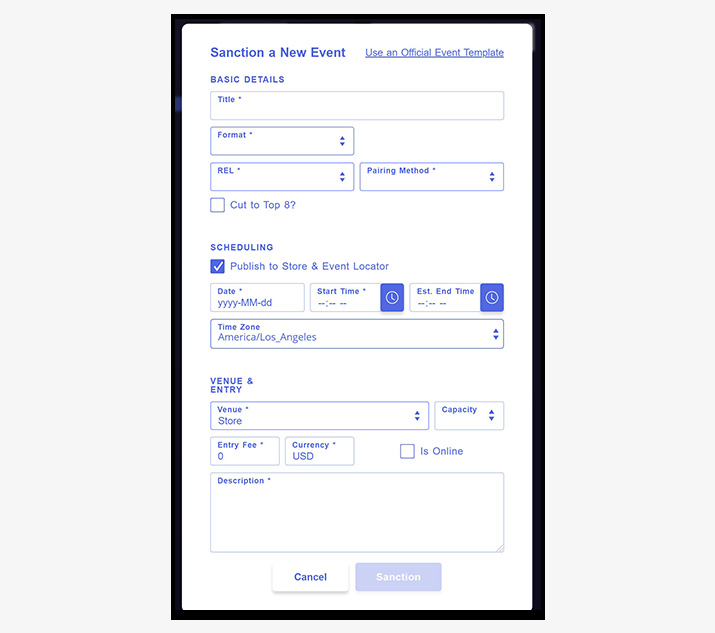
Há vários campos obrigatórios (todos marcados com um asterisco), incluindo título, data e descrição. Também há campos opcionais como horário de encerramento e a capacidade do evento, para ajudá-lo a personalizar cada torneio. Se você está fazendo um draft, terá a opção de mostrar qual coleção será usada.
Você também selecionará o método de emparceiramento (ou escolherá somente lista de jogadores, se for um evento livre) e quando será feito o corte para o top 8. Uma vez que tenha todos os campos obrigatórios preenchidos, o botão Aprovar ficará em destaque.
Caso esteja preparado para publicar o evento agora, basta clicar em Aprovar, e pronto. Caso queira agendar um evento futuro, selecione a caixa Publicar no Localizador de Lojas e Eventos, e depois clique em Aprovar. Então, ele aparecerá em seu calendário.
Outra maneira de criar um evento é usando o modelo de evento. Ele preencherá automaticamente algumas informações necessárias para agendar tipos específicos de eventos, como o Pré-lançamento ou Friday Night Magic. É possível incluir um prefixo no início do título do título do evento (ex.: “Pré-lançamento), escolher o formato de emparceiramento, o nome da coleção, ou limitar a seleção de datas aplicáveis.
Há duas maneiras de abrir os modelos de eventos. A primeira é clicar no ícone da seta para baixo, no canto direito do botão Criar Novo Evento. A segunda é clicar no link “Usar um modelo oficial de evento” na janela Aprovar um Novo Evento.
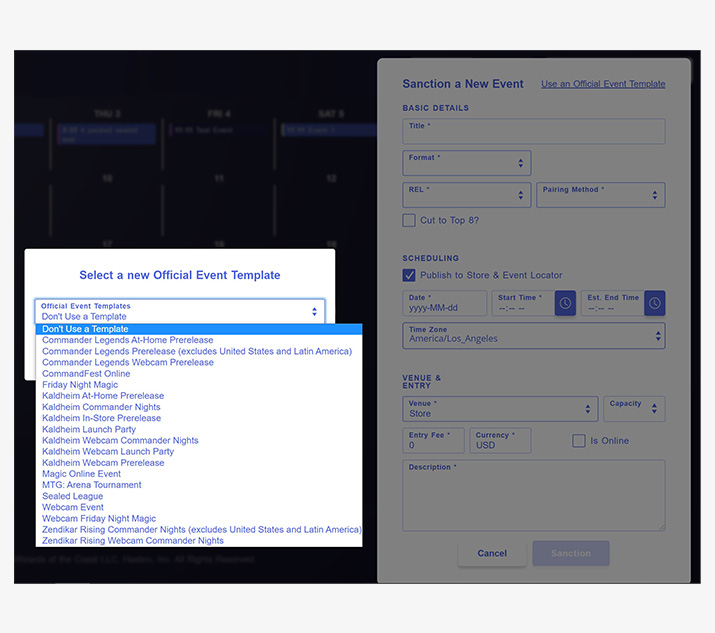
Eles são ótimos para criar os programas clássicos da Wizards, mas no futuro você poderá criar os seus modelos personalizados, assim como usar modelos recorrentes para agendar toda a temporada de uma só vez. Caso a sua região não tenha jogo em loja, você só poderá organizar eventos com modelos de jogo online ou em casa.
5. Inscrevendo jogadores no EventLink com ou sem o Magic Companion
Assim como no Wizards Event Reporter, você terá de inscrever seus jogadores nos eventos do EventLink.
Aqui, você colocará jogadores usando o endereço de e-mail da conta da Wizards deles, em vez de um número de DCI. Você também pode fornecer a eles o código listado no topo da tela para "Entrar em um evento" no Magic: The Gathering Companion. (Encontre o Companion para iOS aqui e para Android aqui.)
Quando introduzirem o código, os jogadores aparecerão catalogados como jogadores Expedidos. Então, basta clicar no nome de cada um e apertar Enter para inscrevê-los no evento.
Isso permitirá que os jogadores usem o Companion para receber emparceiramentos e reportar os resultados dos jogos diretamente pelo telefone celular.
Se você tiver um jogador em sua loja que não possua uma conta da Wizards e não pode criar uma, você pode adicioná-lo como convidado ao evento. A conta de Convidado é descartável e só pode ser usada uma vez.
6. Iniciando o evento
Uma vez que você tenha seus jogadores, pode começar o evento. Embora pareça um pouco diferente do Wizards Event Reporter, a funcionalidade permanece a mesma (incluindo atalhos do teclado numérico e impressão de canhotos de partida e resultados. Eles são "Opções do evento" após você começar a primeira rodada).
Jogadores usando o Companion podem inserir resultados usando o app, ou você mesmo pode inserir os resultados. Você pode sobrescrever qualquer resultado enviado por um jogador, então não se preocupe se o jogador cometer um erro. Os dois jogadores poderão ver o resultado em seu aplicativo, para que possam confirmar se ele foi publicado corretamente.
O EventLink tem um controle de tempo de cada rodada, e recomendará um número ideal de rodadas baseado no número de jogadores, mas você pode encerrar o evento antes do previsto, ou adicionar rodadas mais tarde, caso queira que o jogo continue.
A opção EventLink Mirror abre uma aba perfeita para mostrar o tempo de jogo e o código do evento em uma segunda tela (um monitor colocado na loja é perfeito para isso) e continuaremos colocando mais informações nesta ferramenta no futuro.
Uma vez que o evento termine e todas as rodadas sejam registradas, ele é reportado a nós automaticamente. Esqueça aqueles erros de upload!
Caso tenha comentários ou sugestões de melhorias, preencha o formulário localizado no menu. Caso passe por alguma situação que não foi tratada aqui, a equipe de Apoio ao Varejo está pronta para responder as suas perguntas. Não se esqueça de enviar capturas de tela!